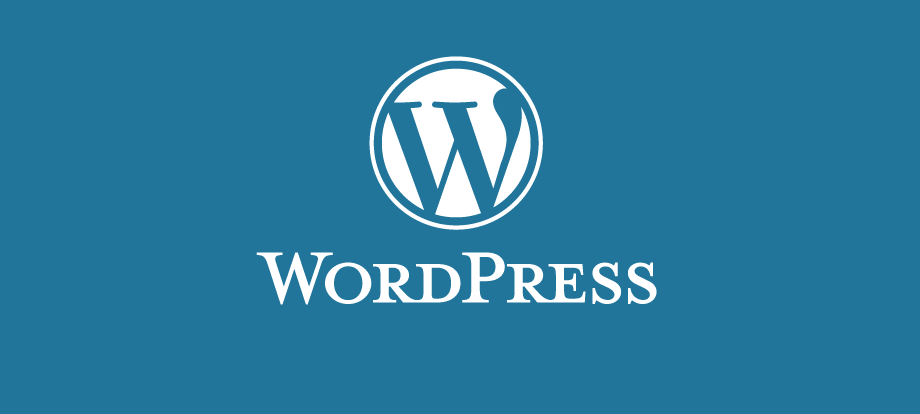
WordPress : les 8 plugins réellement indispensables
Alors oui ! Je vous imagine râler à la lecture du titre : « encore un énième article sur le top ten des extensions WordPress WordPress est un système de gestion de contenu (CMS) open-source qui permet de créer et gérer facilement des sites web, des blogs et des boutiques en ligne sans compétences en programmation. ». Mais comme je suis un grand râleur moi aussi, je me suis dis qu’il fallait faire un article traitant réellement le caractère indispensable de certains plugins WordPress. C’est-à-dire vous donner les clefs d’une réflexion de base sur ce qui n’est pas couvert fonctionnellement par WordPress lui-même mais qui doit l’être pour être réellement efficace.
Exit donc, « les pompons au rétro » (Liens de partage, AMP, Page builder, etc), intéressons-nous à ce qui nous semble essentiel selon notre expérience d’agence web à Rennes depuis plus de bientôt 14 ans. Les critères retenus pour les extensions de cet article sont la sécurité, la fiabilité, le référencement naturel Le référencement naturel, ou SEO (Search Engine Optimization), est l'ensemble des techniques visant à améliorer la visibilité d'un site web dans les résultats de recherche des moteurs comme Google, sans utiliser de publicité payante. et bien sûr la web performance La Webperf désigne l'optimisation des performances d'un site web pour accélérer son chargement et améliorer l'expérience utilisateur, grâce à des techniques comme le caching, la compression, et la réduction des fichiers. quel que soit votre type de site. Après si installer un plugin WordPress ne suffit pas à votre bonheur, vous pouvez toujours créer un plugin wordpress mais là c’est un autre sujet.
NDLR : cet article peut heurter la sensibilité des âmes phobiques aux acronymes abscons et aux anglicismes.
WordPress et ses extensions
Sur le repertoire officiel des plugins WordPress, on dénombre pas moins de 55 000 extensions, avec pour objectif de transformer votre WordPress en plateforme e-commerce comme Woocommerce ou de vous générer une tête de chat en guise d’avatar… (si si ça existe). Autant vous dire que vous pouvez vite vous perdre dans cette foultitude de choix et que la qualité de ces extensions est aussi variable que leur niveau d’utilité. Cela peut sembler normal au regard de la popularité de WordPress.
Vous pouvez aussi trouver des extensions en dehors du répertoire officiel de WordPress. Mais là gare aux mauvaises surprises.
Les repères à prendre en compte quand vous choisissez une extension sont :
- la date de la dernière mise à jour,
- la version de WordPress compatible,
- le nombre de téléchargement,
- la note attribuée
- et la réactivité du support.
En moyenne, nous installons un trentaine de plugins pour un la création d’un site web. La liste des plugins ci-dessous est celle que nous installons ou recommandons quasi systématiquement. A nos yeux, ils ont fait leurs preuves et testons de temps en temps de nouvelles alternatives pour les comparer.
NB : Pendant ce temps-là, ClassicPress peine à trouver son marché… et c’est bien dommage.
Voici donc notre bestof des plugins WordPress.
Plugin de sécurité WordPress
Victime de son succès, WordPress est souvent attaqué par une multitude de programmes pirates malveillants tentant de trouver une faille. Alors même si les mises à jour de WordPress sont là pour palier au problème, force est de constater que cela n’est pas suffisant. Il faut donc une sécurité renforcée.
1. Ninja Firewall
https://wordpress.org/plugins/ninjafirewall/
Bien qu’il ne soit pas le plus célèbre (c’est certainement Wordfence), notre choix s’est porté, depuis plusieurs années déjà, sur Ninja Firewall. Pourquoi ? D’abord parce qu’il était léger et très rapide. Certains ont même démontré, chiffres à l’appui, de son efficacité face à des attaques de type brute-force Le brute-force est une méthode d'attaque informatique qui consiste à essayer toutes les combinaisons possibles pour deviner un mot de passe ou une clé de cryptage, jusqu'à trouver la bonne. . Ce plugin WordPress nous a aussi séduit dans sa conception. En effet, NinjaFirewall est un pare-feu générique conçu pour protéger tout script PHP PHP est un langage de programmation côté serveur utilisé pour créer des pages web dynamiques. Il est largement utilisé pour gérer les bases de données, traiter des formulaires, et générer du contenu HTML. , rendant inaccessible les fichiers WordPress à des manipulations malveillantes.
Il est certes un peu complexe à paramétrer au vue de tout ce qu’il permet (pare-feu, XSS Le XSS (Cross-Site Scripting) est une faille de sécurité qui permet à un attaquant d'injecter du code malveillant dans une page web, affectant ainsi les utilisateurs en volant des données ou en exécutant des actions non autorisées. , CSP Le CSP (Content Security Policy) est une fonctionnalité de sécurité web qui permet de définir quelles ressources un site peut charger. Il aide à prévenir les attaques telles que l'injection de scripts malveillants (XSS). , et pleins d’autres acronymes incompréhensibles pour le communs des mortels). Mais il fait le job et il le fait bien.
2. Edit author slug
https://fr.wordpress.org/plugins/edit-author-slug/
Par défaut, WordPress crée une page pour chaque auteur d’articles. Or cette page utilise en fin d’ url Une URL (Uniform Resource Locator) est l'adresse unique d'une ressource sur Internet, comme une page web, une image ou un fichier, permettant de la localiser et d'y accéder via un navigateur. le login dudit auteur. Du coup il est aisé pour un programme pirate de récupérer les logins de tous les auteurs du site et ainsi il n’a plus qu’à trouver leurs mots de passe… Alors même si Ninja Firewall permet de limiter la charge d’une telle attaque, mieux vaut ne pas donner ses identifiants aussi facilement.
C’est ce que propose de faire le plugin « Edit author slug » en faisant en sorte que le slug (utilisé dans l’url de la page auteur) soit différent du login. Simple et très efficace.
Pour la fiabilité
Bien que WordPress soit conçu pour fonctionner parfaitement quelque soit l’environnement, les usages et les utilisateurs, il a quelques écueils qui peuvent être corrigés avec les plugins suivants.
3. WP Mail SMTP
https://fr.wordpress.org/plugins/wp-mail-smtp/
De base, WordPress utilise une commande serveur pour envoyer des mails. Il en a besoin pour tout ce qui est création de compte, oubli de mot de passe, etc. Mais si celui-ci se met à envoyer trop mail pour une raison ou une autre tout le serveur risque de se voir considérer comme spammeur. Et là, c’est le drame ! C’est tout le serveur qui se retrouve dans l’incapacité d’envoyer un mail… Pour peu que vous soyez sur un serveur mutualisé c’est tout les autres sites que vous pénalisez aussi.
Pour éviter cela, vous pouvez utiliser l’extension WP Mail SMTP qui va donc remplacer tous les envois de mail (y compris ceux des autres plugins utilisant la fonction d’envois de mail de WordPress) par un envois avec un compte SMTP que vous lui aurez attribué. En cas de blocage de l’adresse mail pour une raison X ou Y, il vous suffira d’utiliser un autre compte SMTP pour rétablir la fonctionnalité.
4. Disable comments
https://fr.wordpress.org/plugins/disable-comments/
J’ai longuement hésité à mettre cette extension dans cette liste de plugins WordPress, puisqu’on parle des réellement indispensables. Mais comme 90% de sites que nous installons avec WordPress désactivent les fonctionnalités liés aux commentaires, je me suis ravisé et je vous en parle donc car il est presque indispensable.
Effectivement, il s’agit bien là d’un plugin pour désactiver les commentaires, les discussions, et tout ce qui s’y rapporte. On notera que les commentaires ne se limite pas à la zone vue sous l’article. Quand on veut supprimer complètement les commentaires il faut désactiver :
- tous les liens « Commentaires » dans le menu Admin et la barre Admin ;
- toutes les sections relatives aux commentaires dans le tableau de bord WordPress ;
- tous les widgets liés aux commentaires ;
- la page de paramétrage « Discussion » ;
- tous les flux RSS/Atom de commentaires ;
- l’en-tête X- Pingback Un pingback est un mécanisme utilisé sur les blogs pour notifier un autre site qu'il a été mentionné via un lien. Il permet de créer des rétroliens automatiques entre les sites web. HTTP Le HTTP (HyperText Transfer Protocol) est un protocole utilisé pour transférer des données sur le web, permettant la communication entre un navigateur et un serveur pour afficher des pages web. est supprimé de toutes les pages ;
- et bien sûr les pingbacks sortants sont désactivés.
Ainsi votre base de données ne sera pas polluée par des commentaires non sollicités et aucun moteur de recherche ne référencera une page qui n’a pas lieu d’être.
5. Simple History
https://fr.wordpress.org/plugins/simple-history/
Bien qu’il ne s’agisse pas d’un plugin de maintenance WordPress, cette extension WordPress va vous être bien utile… Si vous êtes au moins 2 à travailler sur un WordPress, Simple History va afficher les modifications récentes sur votre tableau de bord, ou sur une page. Cette extension journalise ainsi les événements les plus importants comme :
- qui a ajouté, mis à jour ou supprimé un article, une page, un fichier joint, une taxinomie ;
- qui a ajouté, mis à jour ou retiré un widget d’une colonne latérale ;
- qui a activé ou désactivé une extension ;
- qui a ajouté, mis à jour ou supprimé un utilisateur ;
- quand un utilisateur se connecte, se déconnecte ou ne parvient pas à se connecter (permet de voir les tentatives de connexion par force brute) ;
- quand quelqu’un a essayé de se connecter, mais a échoué (le journal contient ensuite l’adresse IP du possible pirate) ;
- et bien d’autres événements…
Dès lors, vous pouvez rapidement voir quel événement peut être la cause d’un dysfonctionnement, quel qu’il soit.
Plugin SEO WordPress
6. Yoast SEO
https://fr.wordpress.org/plugins/wordpress-seo/
Même s’il existe quelques alternatives (comme The SEO Framework que l’on suit de près), Yoast SEO est LA référence en matière de plugin SEO WordPress dédié au référencement naturel. Il permet d’assurer les points techniques à mettre en place :
- sitemaps Un sitemap est un fichier XML ou HTML qui liste toutes les pages importantes d'un site web, aidant les moteurs de recherche à explorer et indexer le contenu de manière plus efficace. XML,
- fichier robots.txt,
- URL canoniques pour éviter les duplications de contenu,
- fil d’ariane,
- etc…
Mais au-delà de la technique, c’est aussi un formidable guide d’écriture pour vos contenus avec les fonctionnalités suivantes :
- optimisation des mots-clés,
- modèles de titre et de méta-description pour les extraits dans les résultats de recherche,
- et le contrôle de lisibilité.
La version gratuite du plugin est déjà bien complète, mais je lui préfère la version payante de ce plugin SEO WordPress (environ 80€ / an) pour les raisons ci-dessous :
- car il y a moins de message intrusif pour vous inciter à acheter, forcément…
- la gestion des redirections suite aux erreurs 40X trouvés par la search console La Search Console est un outil gratuit de Google qui permet aux propriétaires de sites web de surveiller, analyser et optimiser la visibilité de leur site dans les résultats de recherche Google. est très simple et efficace
- la suggestion de liens internes permet d’éviter les pages orphelines
- et parfois utile la suggestion de mots clefs selon votre contenu.
A noter, que ce plugin est mis à jour très régulièrement (parfois trop même) et que nous ne connaissons pas un prestataire SEO qui n’en maîtrise pas l’essentiel… quand on vous dit que c’est « The WordPress SEO plugin » !
Pour la web performance
Enfin voilà la partie qui nous intéresse le plus en tant qu’agence web spécialisée dans la web performance ! Avant de parler d’extensions de WordPress, il ne faut pas oublier que le socle de votre site reste le thème Un thème est un ensemble de fichiers de design et de mise en page utilisés pour personnaliser l'apparence visuelle d'un site web ou d'une application sans modifier sa structure ou ses fonctionnalités. . Et que tout passe par lui. Préférez un thème intégrant les fonctionnalités PWA nativement pour faire de votre site un PWS . Plutôt que de greffer une extension afin d’assurer la transformation d’un thème vieillissant. Nous aurions pu créer un plugin WordPress dédié WebPerf mais nous avons fait choix d’un thème écoconçu et « webperfé » qui nous sert de base de travail pour tout nos développements.
De plus, mettre un plugin de cache Le cache est un espace de stockage temporaire qui conserve des données fréquemment utilisées pour accélérer leur accès ultérieur, réduisant ainsi les temps de chargement et la consommation de ressources. ou un serveur de cache (type Varnish) ne va que cacher la poussière sous le tapis. Avant toute chose veillez donc à bien optimiser tout le reste avant d’installer les plugins WordPress suivants.
7. WP Rocket
Avec un CMS comme WordPress, chaque page est générée à la volée par le serveur à chaque fois qu’un internaute la demande. Pour accélérer tout çà il suffisait de créer un plugin WordPress de cache coté serveur. C’est ce qu’à réalisé l‘équipe de WP-Rocket. Ce serveur de cache permet de générer cette page quand elle est modifiée puis il l’a stocke tel quel dans un cache qui est directement renvoyer à chaque demande. L’internaute n’a donc plus à attendre le temps de génération de la page. On baisse ainsi drastiquement le TTFB Le TTFB (Time to First Byte) est une métrique qui mesure le temps écoulé entre l'envoi d'une requête par un navigateur et la réception du premier octet de réponse du serveur, reflétant la réactivité du serveur. .
artwaï utilise le plugin WP-Rocket. Il est certes payant mais pour 49 € / an, il a fait ses preuves. Selon certains sites (comme sur Winningwp.com), WP-Rocket est même le meilleur. Mais au-delà de faire cette mise en cache, cette extension a d’autres atouts dans sa manche :
- elle est assez intuitive et didactique ( et développeur friendly mais bon ça c’est plus nous autres les geeks ) ,
- les sitemaps sont aussi gérés via un préchargement et est compatible avec Yoast SEO,
- elle fournit des outils de nettoyage de la base de données,
- la minification et la concaténation des ressources statiques ( CSS Le CSS (Cascading Style Sheets) est un langage utilisé pour décrire l'apparence et la mise en page des documents HTML, en définissant des styles comme les couleurs, polices, marges, et positionnements des éléments sur une page web. et JS JavaScript est un langage de programmation dynamique principalement utilisé pour ajouter des fonctionnalités interactives aux pages web. Il permet de manipuler le DOM, de gérer des événements, et d'effectuer des requêtes asynchrones. ) sont assurées pas ses soins,
- de plus, elle supprime les paramètres des ressources statiques (ça c’est plutôt top pour répondre aux recommandations de Pingdom, GT Metrix et PageSpeed de supprimer les chaînes de requêtes justement sur les ressources statiques),
- elle peut différer l’appel des JavaScripts,
- les images peuvent être « lazyloadés » par WP-Rocket (même si cela ne sera plus utile bientôt),
- elle permet de définir le DNS Le DNS (Domain Name System) est un système qui traduit les noms de domaine lisibles par l'homme (comme www.example.com) en adresses IP (comme 192.0.2.1), permettant aux navigateurs de localiser et d'accéder aux sites web. Prefetching sur les domaines que l’on souhaite,
- enfin elle est compatible CDN Un CDN (Content Delivery Network) est un réseau de serveurs répartis dans plusieurs emplacements géographiques qui distribue du contenu web de manière plus rapide et efficace en rapprochant les ressources des utilisateurs finaux. , Cloudflare, et Varnish mais aussi WooCommerce, WPML, et bien d’autres…
Et bien sûr, toutes ses fonctionnalités sont activables ou désactivables selon vos besoins. Enfin WP-Rocket propose aussi une compatibilité avec un outil d’optimisation des images (Imagify pour ne pas le nommer) mais nous lui préférons l’alternative gratuite suivante…
8. EWWW Image Optimizer
https://fr.wordpress.org/plugins/ewww-image-optimizer/
Sur le marché de l’optimisation d’images, il y a moult solutions : ShortPixel, Kraken, Imagify pour citer les plus célèbres. Mais ils ont tous le même modèle économique, ils sont gratuits jusqu’à un certains nombres d’images ou selon leurs poids.
C’est là que se différencie EWWW Image Optimizer puisque toutes les images peuvent être optimisées gratuitement à l’aide d’outils sur votre propre serveur. Alors c’est un peu moins optimisé qu’avec les autres mais le résultat est déjà bluffant. Par contre, ça signifie que votre hébergement doit permettre d’utiliser des outils présent sur votre serveur ( à savoir : jpegtran, optipng, pngout, pngquant, gifsicle, cwebp ). Et vos images restent sur votre serveur ! Cela a ses avantages et ses inconvénients mais pour un site d’envergure moyenne c’est suffisant. Si vraiment les images sont en nombre très importants sur vos pages, l’interfaçage avec un CDN peut avoir son intérêt… mais c’est un autre sujet.
Avec l’extension EWWW Image Optimizer, tout est automatique et transparent : quand vous uploader ou modifier une image, elle est directement optimisée selon vos réglages. De plus, elle intègre parfaitement la fameuse compression des images en WebP (si chère à mes yeux et surtout à la web performance). Mais elle s’occupe aussi de la règle de redirection Apache pour servir ces images en webp Le WebP est un format d'image moderne développé par Google, qui permet de compresser des images tout en conservant une bonne qualité, avec des tailles de fichiers plus petites que les formats JPEG ou PNG, améliorant ainsi les performances des pages web. aux navigateurs qui prennent en charge ce format (il n’y a plus que Safari et IE qui ne supportent pas WebP).
Conclusion
Voilà à nos yeux, donc les 8 extensions de WordPress réellement indispensables, elles sont d’ailleurs activés sur ce site. Toutefois la vie d’une agence web sur Rennes n’est pas de tout repos puisqu’il nous faut souvent challenger nos choix pour vérifier si d’autres extensions WordPress ne les ont pas dépassés par leur simplicité et leur efficacité. Enfin, nous ne sommes pas à l’abris de devoir créer un plugin WordPress qui correspond aux besoins des projets que l’on nous confie.
Bref, peut être que dans un ou deux ans, cette liste aura changée… mais cela sera l’occasion de découvrir pleins de nouveaux acronymes et autres anglicismes.




